Nautilus Pack 3D se donne pour ambition de donner des textures 3D à un Minecraft dont il conserve les grands traits. Mais à l’inverse des packs qui ont déjà emprunté cette voie auparavant, cette création de Playtrix mise sur une 3D plus discrète, mais dont il démultiplie les possibilités.
Niveau textures, Nautilus 3D Pack reprend l’essence du jeu de base. De ce point de vue-là, donc, peu de changements en vue. Les blocs les plus emblématiques comme la pierre, le bois et l’herbe sont intacts. Dans le même temps, l’apparence des blocs plus secondaires est plus travaillée et complexe.
Le véritable point d’orgue du pack réside dans les blocs décoratifs. Ils bénéficient de textures 3D subtiles, qui leur donnent du relief sans dénaturer le jeu. L’objectif est de renforcer l’esthétisme du jeu et de diversifier les blocs disponibles pour la décoration. À ces fins, Nautilus Pack 3D mise grandement sur les textures alternatives et propose plusieurs millions de textures différentes pour les bibliothèques.
Galerie
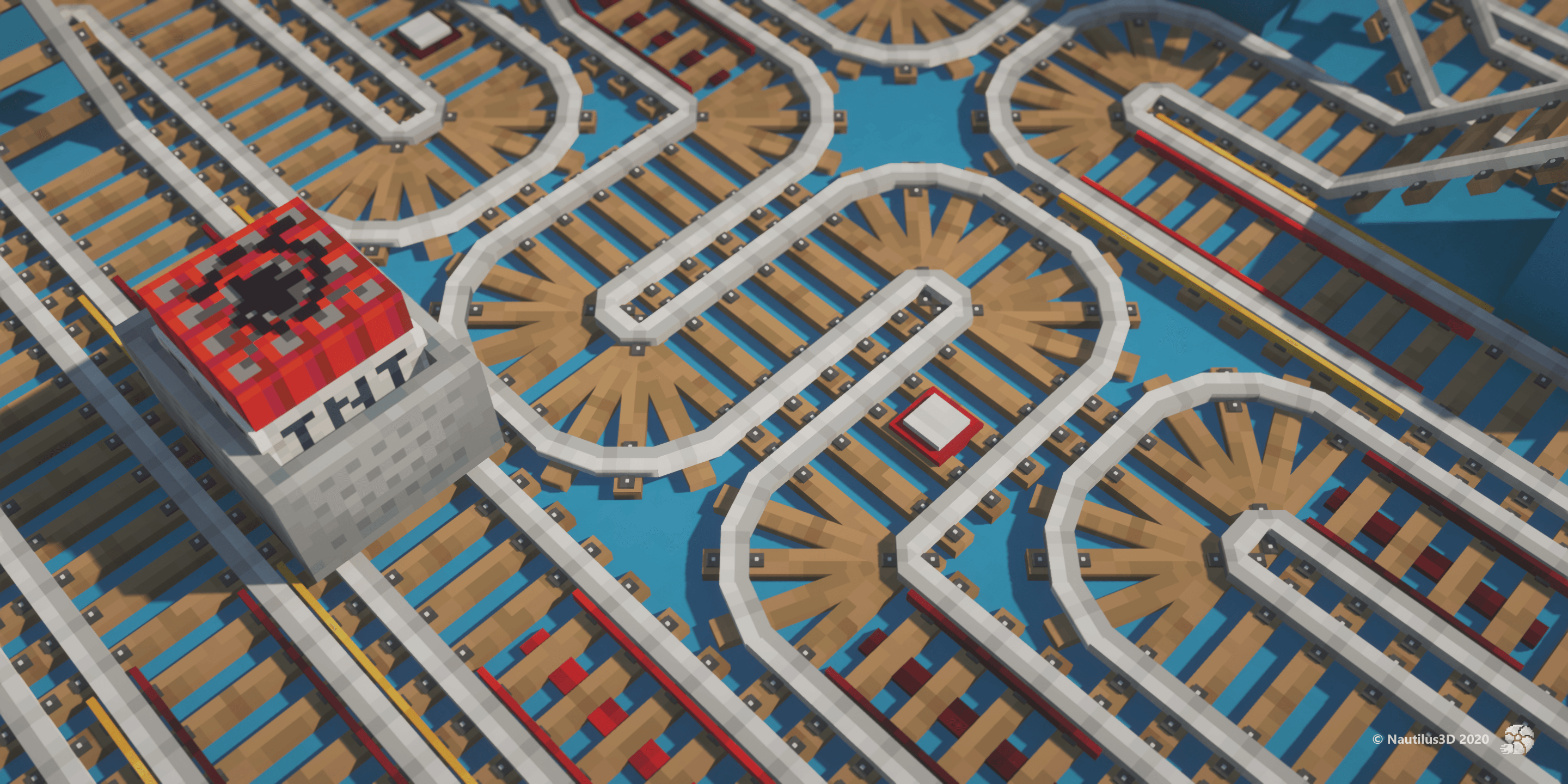
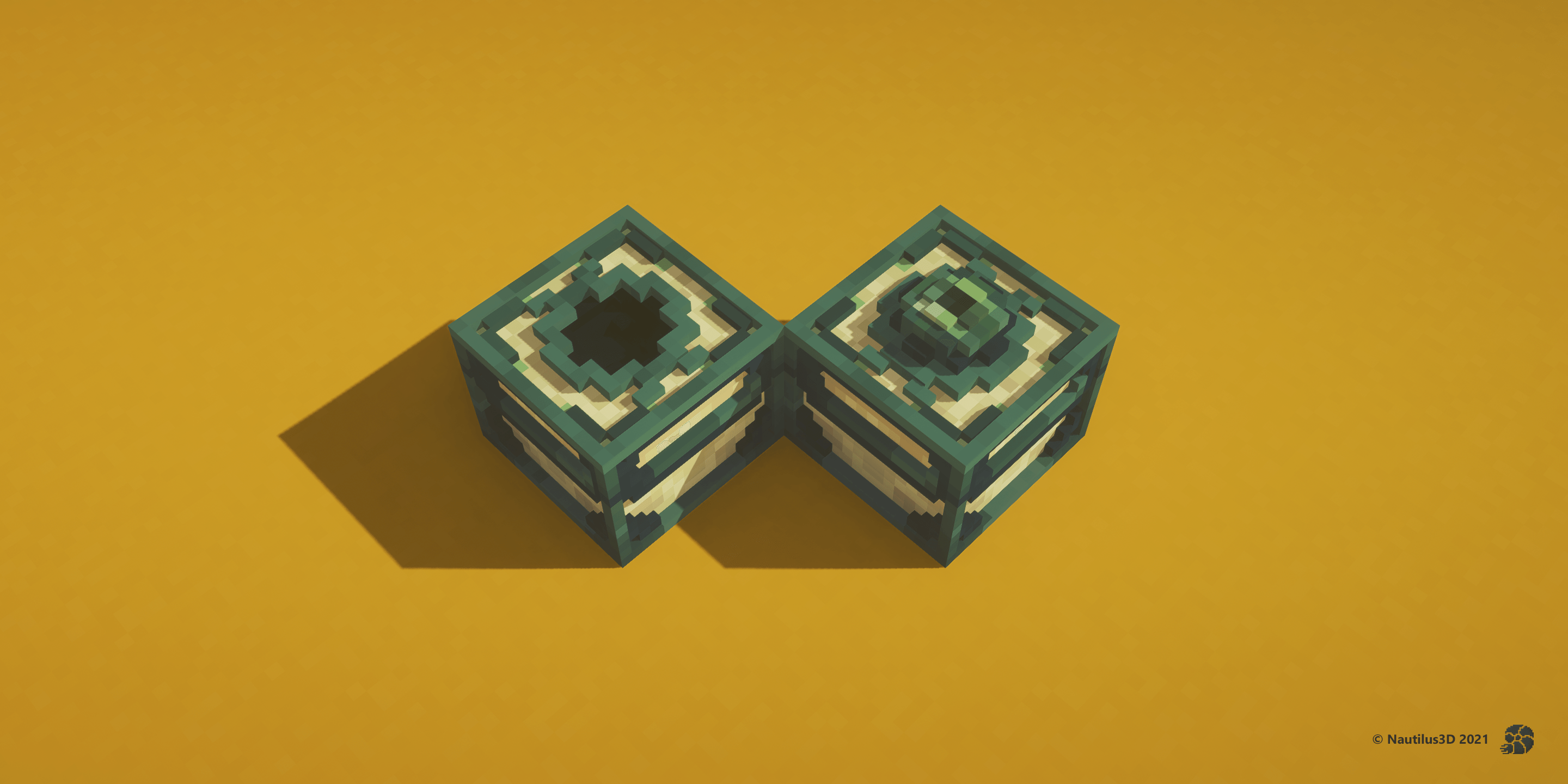
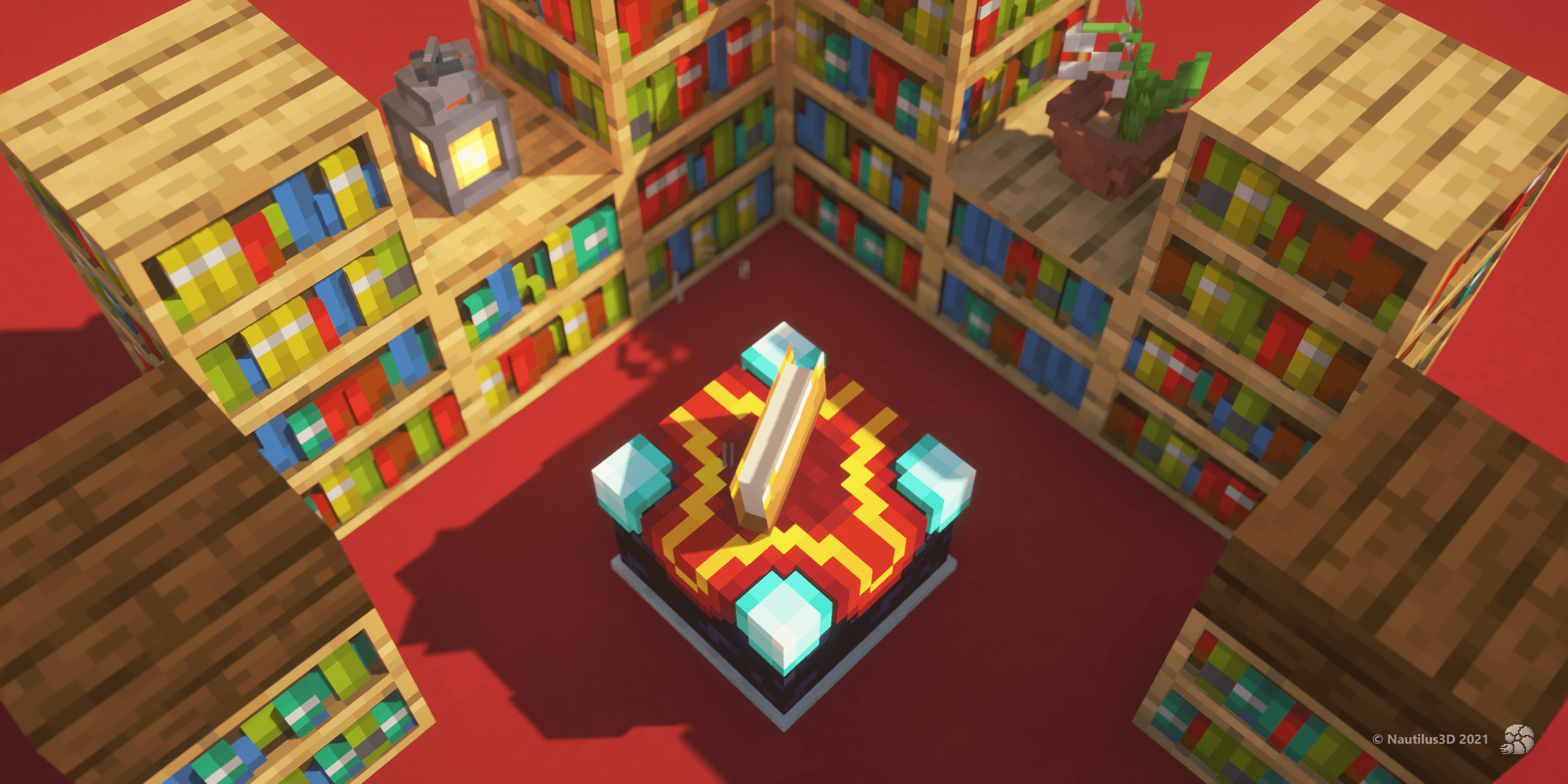
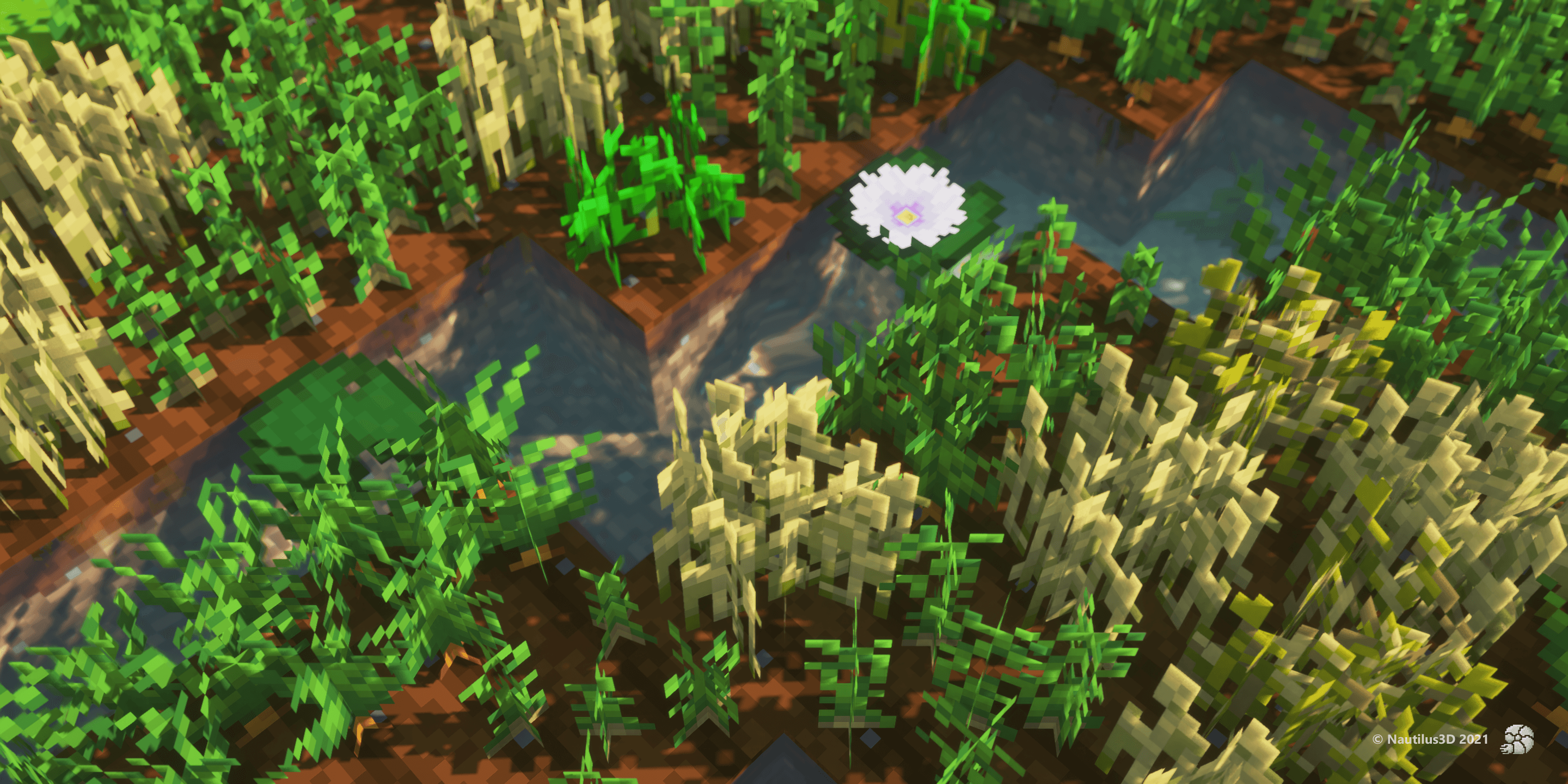
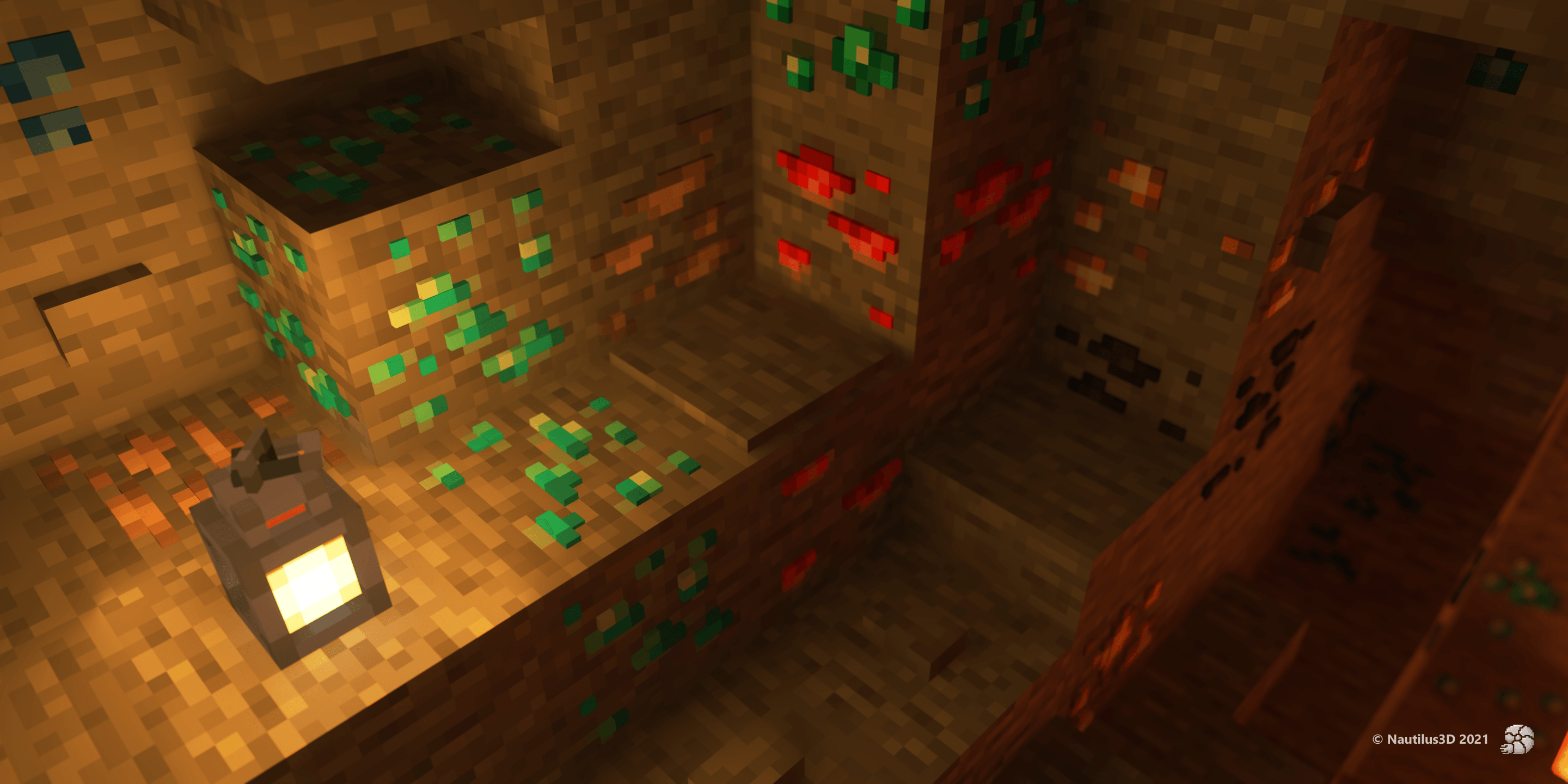
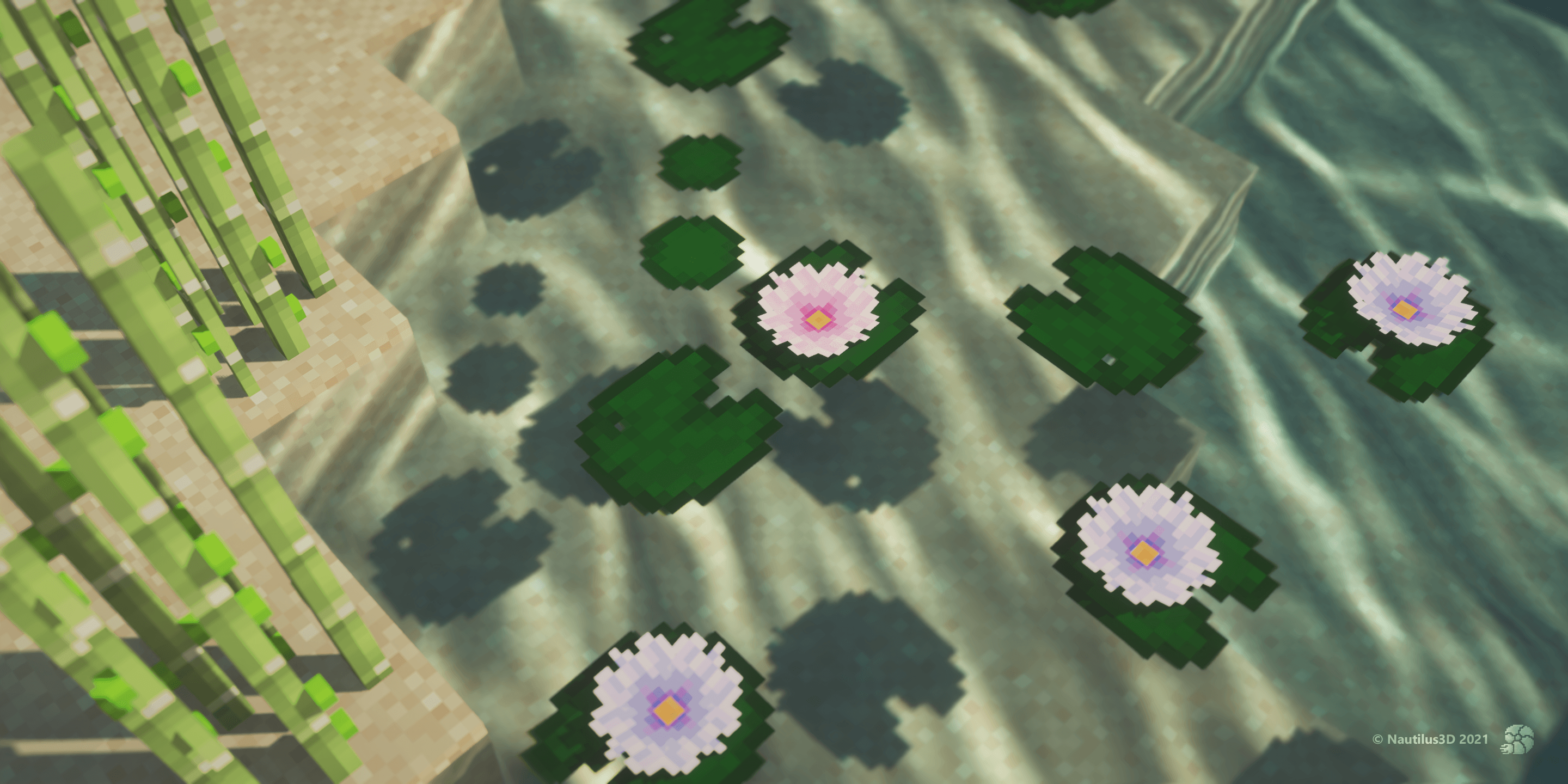



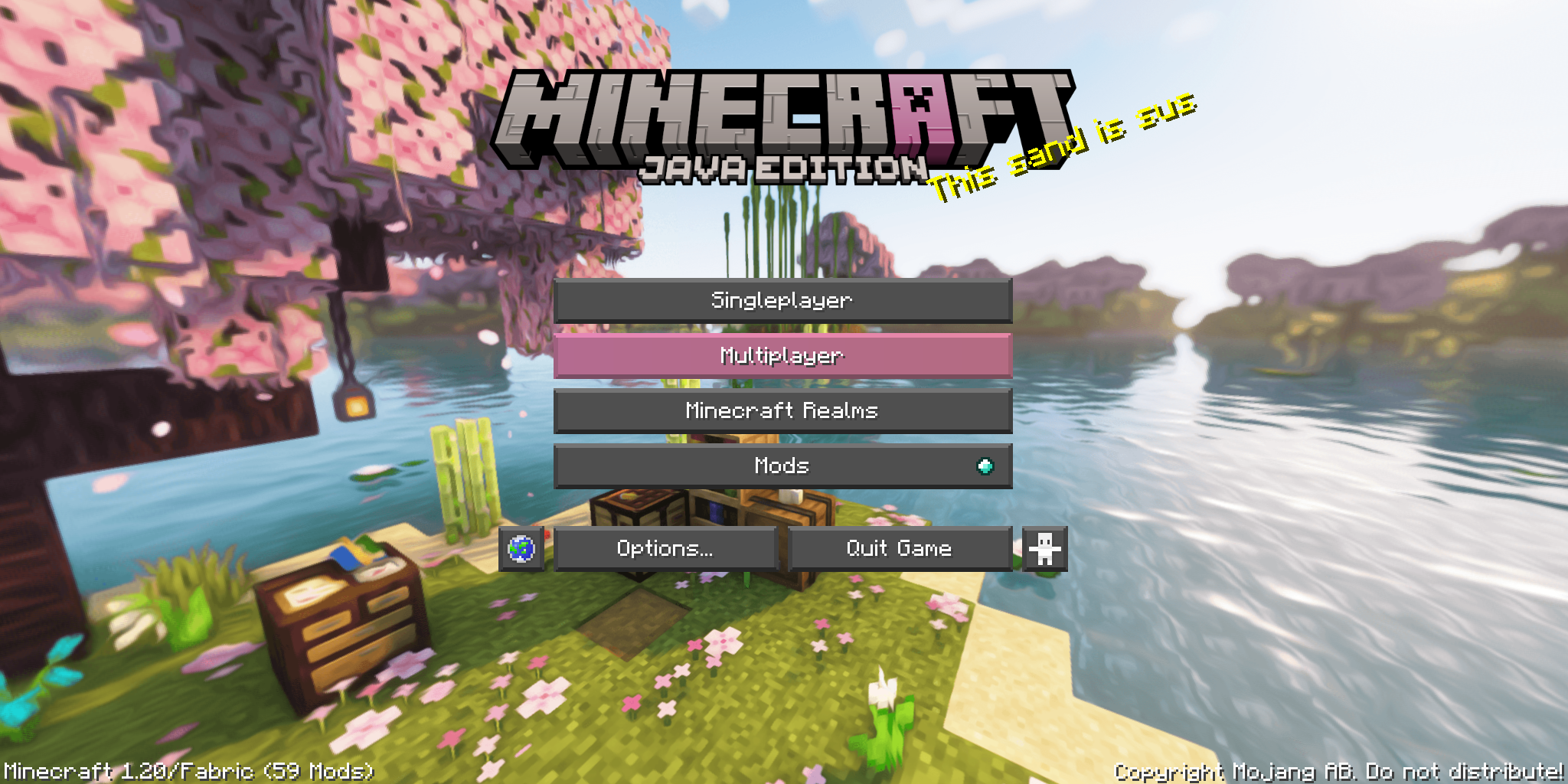

Informations
- Auteur du pack de textures : TheWaschtlPlays_
- Versions Minecraft : 1.20
- Résolution : 16 x 16
- Date de mise à jour : 12/09/2023
- Lien original : Modrinth
Téléchargement de Nautilus 3D
Pour profiter de toutes les fonctionnalités du pack de textures, il est recommandé d’installer Optifine :
Version 16 x 16 :
Guide d’installation d’un pack de textures sur Minecraft
Commencez par télécharger le pack de texture puis trouvez votre dossier .minecraft :
• Windows : Allez dans le menu Démarrer, puis rendez-vous dans Exécuter. Sinon, faites Touche Windows + R. Ensuite, tapez %appdata% dans la barre de recherche, puis allez dans le dossier .minecraft.
• Linux : Appuyez en même temps sur ALT + F2. Vous devriez normalement avoir votre .minecraft.
Si vous ne le voyez pas, activez les dossiers cachés avec la combinaison CTRL + H.
• Mac : Votre dossier minecraft se trouve dans Utilisateur > Bibliothèque > Application Support. Si vous ne trouvez pas Application Support, faites Finder > Barre des menus : Aller + Maintenir ALT > Bibliothèque.
Glissez l’archive du resource pack dans le dossier resourcepacks, qui se trouve dans votre dossier .minecraft.
Une fois le jeu ouvert, allez dans Options > Resource Packs et activez-le en le basculant sur la file de droite.
Lancez le jeu, et amusez-vous bien !
Si vous souhaitez plus de détails sur la procédure d’installation, consultez notre guide qui explique en détail comment installer un resource pack sur Minecraft

![[Resource Pack] Nautilus 3D [1.20] nautilus 3d](https://www.minecraft-france.fr/wp-content/uploads/2021/06/nautilus-3d.png)
Bonjour,
Je suis actuellement sur iPad et j’ai déjà installé Minecraft 1.20.81. Et j’aimerais installer le pack de texture Nautilus 3D.
Pourriez-vous me dire si c’est possible et si oui, quelles sont toutes les étapes à respecter pour le faire.
Merci d’avance pour vos réponses.
Elliott
Alors peut être qu’il utilise Iris qui est similaire à Optifine mais pour Fabric.
Non, mais mon pote le fait tourner avec fabric et ça fonctionne pour lui
Tu as bien installé Optifine ?
Salut, j’ai installé le pack de texture et certaines textures 3D bugguent comme par exemple les feuilles, cela ne peut pas être lié a un problème de compatibilité (je l’ai lancé sur 1.20.6) car un ami le lance sur la même version et le fait tourner sans bug de texture. Quelqu’un aurait une solution ?
bonjour, le pack fonctionnait corrrectement mais depuis quelques jours, il fait crash le jeu des que je le lance
bonjour, mon jeu crash au moment du lancement du ressoucre pack
Bonjour, le jeu crash 1 min après avoir activé le pack texture
C’est corrigé, merci du signalement
les line ne fonctionne plus
C’est corrigé, merci du signalement
Le lien ne marche plus
C’est corrigé, merci du signalement
Bonjour, le lien est dead :S
Bonjour, j’ai donc télécharger ce pack et une fois activé dans mon jeu aucune texture n’est en 3D ? Est-ce un problème de compatibilité (1.15.2) ou est-ce que Optifine est obligatoire ?
Merci beaucoup pour ta réponse Ezral ! Je comprend désormais les raisons pour lesquelles vous ne faites pas ce que j’ai écrit dans mon commentaire. Encore merci et bravo à toute l’équipe et à toi pour cet excellent site !
Alexandry1702
Salut ! Merci pour la critique constructive, c’est toujours intéressant de lire ce genre de commentaire. On essaye de présenter des gros mods, cependant un mod comme Mekanism demande énormément de temps, de recherche et de rédaction pour en faire un article complet. Et souvent, ça décourage le rédacteur. En ce qui concerne les articles, en priorité, on met à jour les liens de téléchargement et quand une grosse version sort, on essaye de mettre à jour complètement l’article et certains ont déjà été retravaillé. Mais effectivement, JourneyMap n’a pas encore été retravaillé mais on le fera prochainement ;)
Bonjour à toute l’équipe Minecraft-France ! Je ne sais pas si vous en tiendrez compte, mais je souhaiterai tout de même vous donner mon avis sur l’ensemble des articles et du site en règles générales. Tout d’abord, les articles. Je trouve que l’ensemble des articles sont très complets, très bien expliqués et touche des contenus très variés. Les explications à la fin de vos articles pour comment installer des mods, des maps, etc… sont également très utiles lorsque l’on commence dans Minecraft. Le seul défaut de votre site sur ce point de vue, c’est que de grands mods très connus tels que Rftools ou Mekanism ne disposent d’aucun article alors qu’ils sont très courants dans les modpacks ” techniques ” tels que FTB Omnia et d’autres encore. De plus, certains articles de mods tels que Journey Map sont très peu actualisés. Pour celui-ci par exemple les screens de la mini map ne sont pas à jour, maintenant elle rend beaucoup mieux que sur la présentation de votre article. Pour l’organisation du site, je trouve qu’elle est excellente, on s’y retrouve facilement, et l’équipe est très active avec le nombre de 2 ou 3 articles publiés par jour. De plus il n’y pas trop de pub, ce qui rend l’expérience plus agréable. C’est tout ce que j’avais à vous dire là-dessus. Je précise également que je ne cherche en rien à critiquer votre travail ou à vous vexez d’une manière ou d’une autre. Mon but avec ce commentaire est de donner mon avis concernant le site avec une vision globale de celui-ci. Je n’imagine même pas l’immense travail que doit représenter l’entretien d’un site comme le votre. Je vous souhaite une très bonne continuation !
Vive L’équipe Minecraft-France !
Alexandry1702